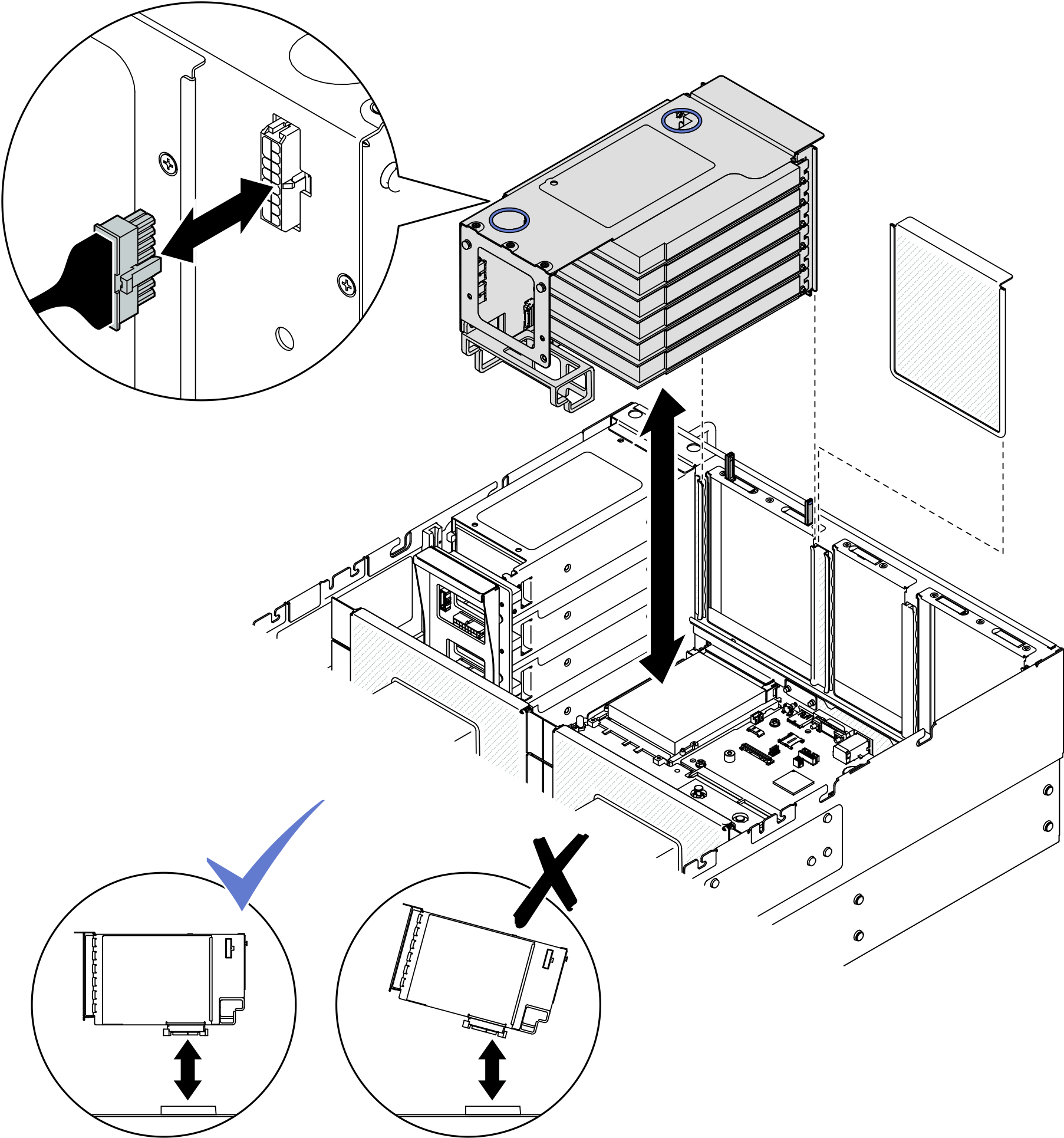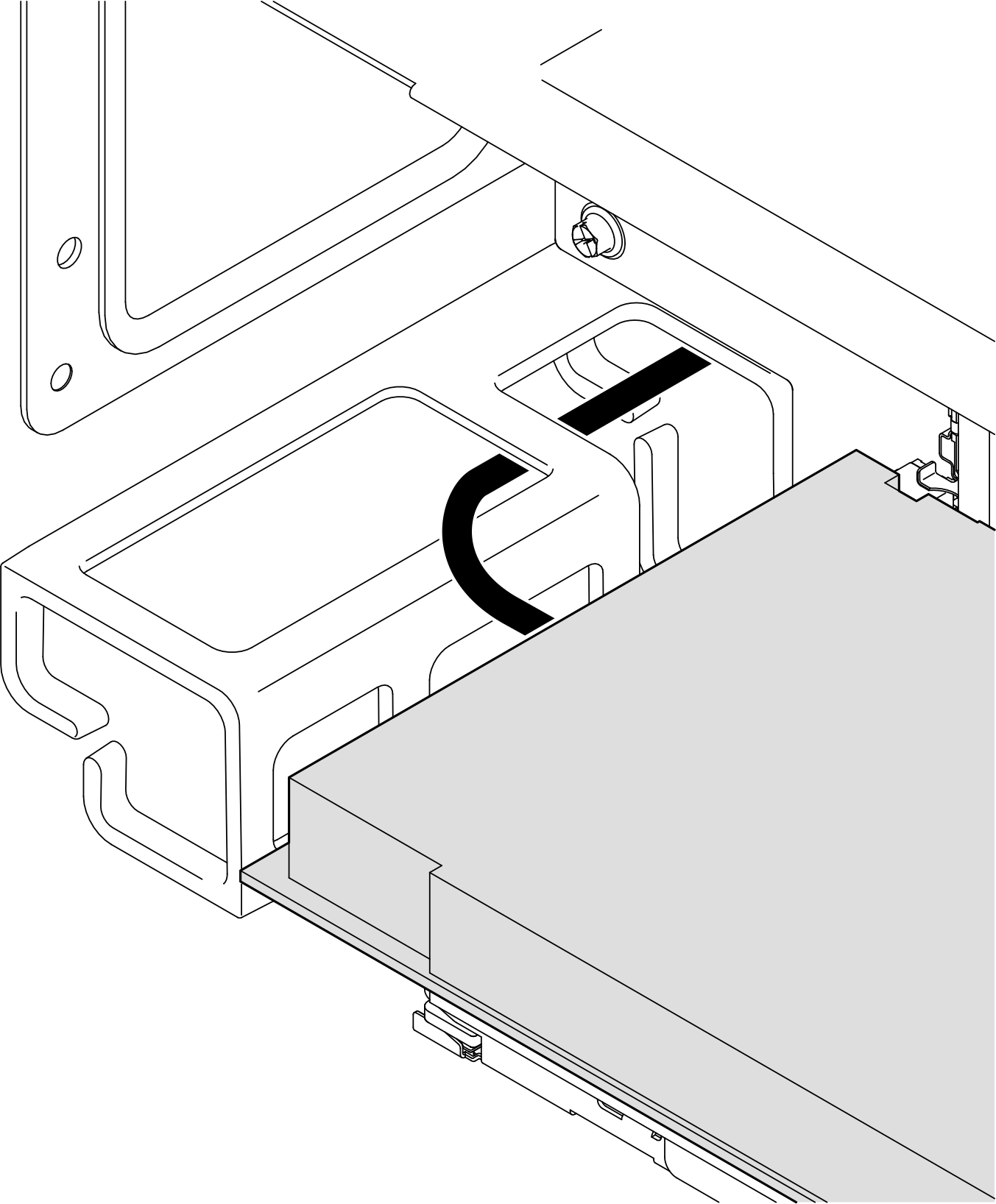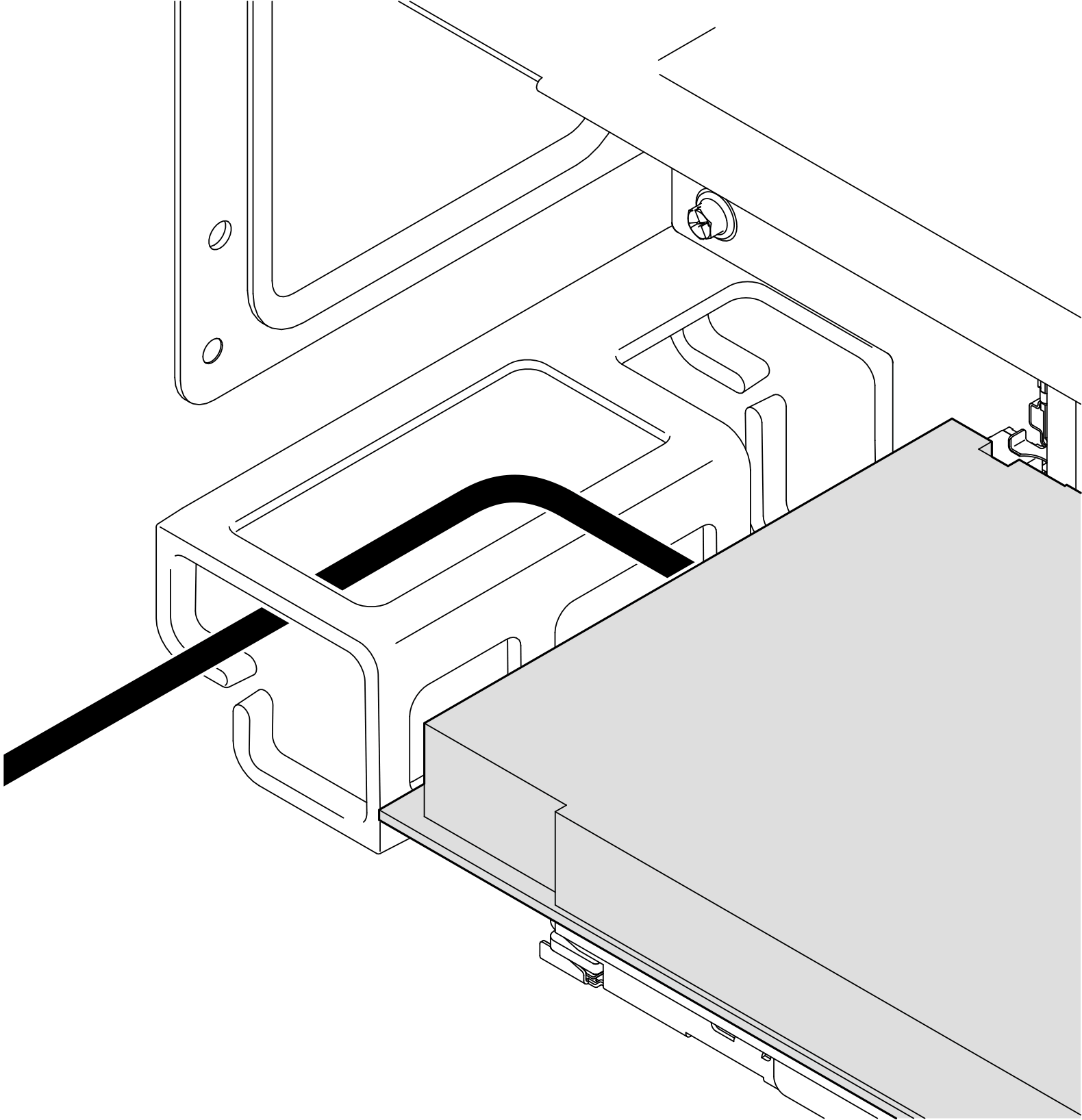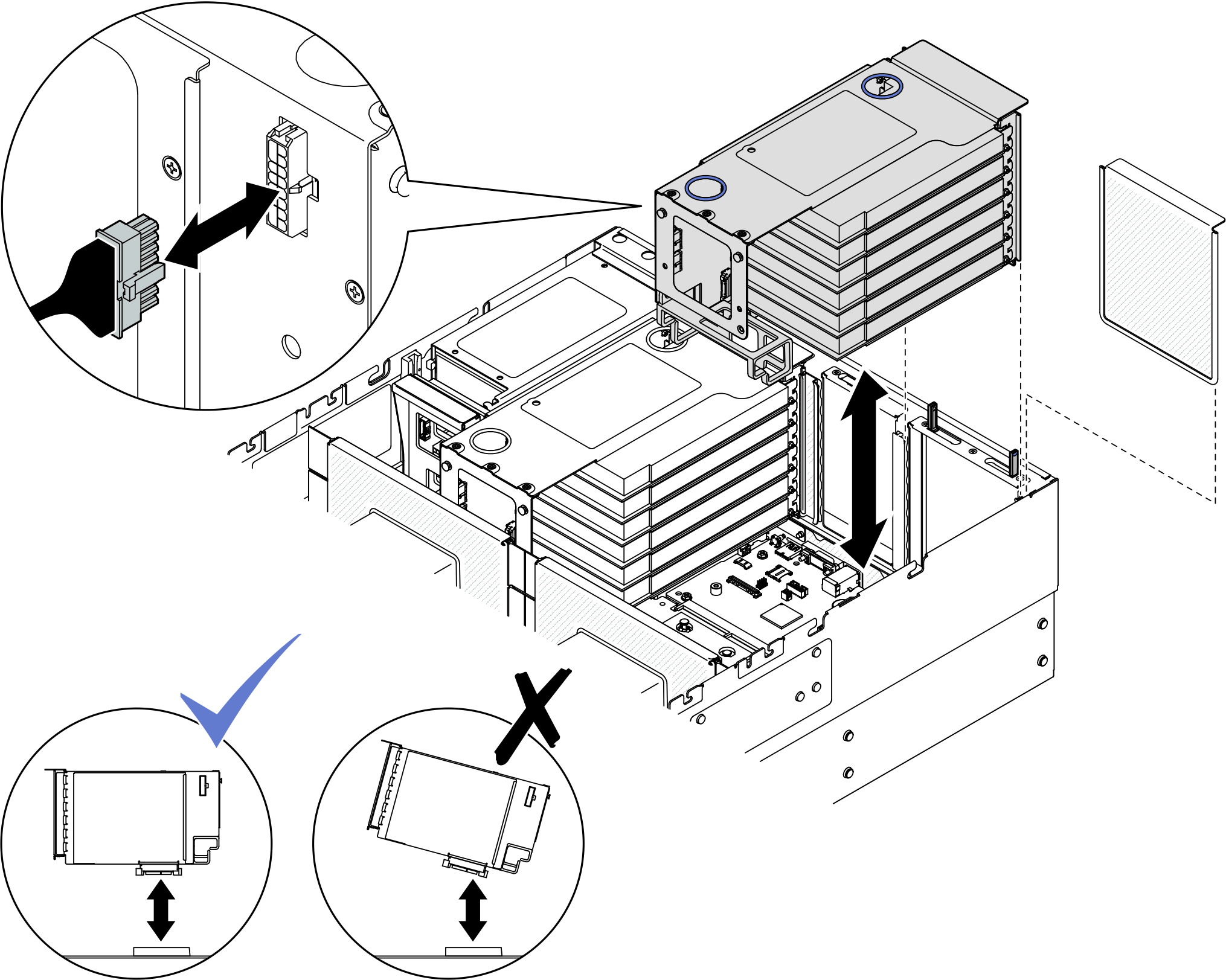PCIe-Adapterkarte installieren
Führen Sie die Anweisungen in diesem Abschnitt aus, um den PCIe-Adapterkarte zu installieren.
Zu dieser Aufgabe
Lesen Sie Installationsrichtlinien und Sicherheitsprüfungscheckliste, um sicherzustellen, dass Sie sicher arbeiten.
Schalten Sie den Server und die Peripheriegeräte aus und trennen Sie alle Netzkabel und externen Kabel. Siehe Server ausschalten.
Vermeiden Sie den Kontakt mit statischen Aufladungen. Diese können zu einem Systemstopp und Datenverlust führen. Belassen Sie elektrostatisch empfindliche Komponenten bis zur Installation in ihren antistatischen Schutzhüllen. Handhaben Sie diese Einheiten mit einem Antistatikarmband oder einem anderen Erdungssystem.
Unter Website zum Herunterladen von Treibern und Software für ThinkSystem SR860 V3 finden Sie die aktuelle Firmware und Treiberupdates für Ihren Server.
Weitere Informationen zu den Tools für die Firmwareaktualisierung finden Sie unter Firmware aktualisieren.
PCIe-Adapterkarte 3 installieren
Vorgehensweise
PCIe-Adapterkarte 1 installieren
Vorgehensweise
PCIe-Adapterkarte 2 installieren
Vorgehensweise
Nach dieser Aufgabe
Installieren Sie die Querstrebe wieder. Siehe Querstrebe installieren.
Bringen Sie die hintere obere Abdeckung wieder an. Siehe Hintere obere Abdeckung installieren.
Bringen Sie die vordere obere Abdeckung wieder an. Siehe Vordere obere Abdeckung installieren.
Schließen Sie den Austausch der Komponenten ab. Informationen dazu finden Sie im Abschnitt Austausch von Komponenten abschließen.
Demo-Video